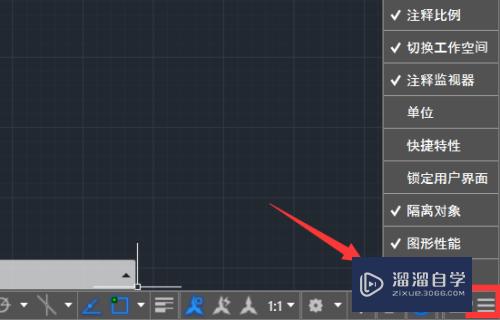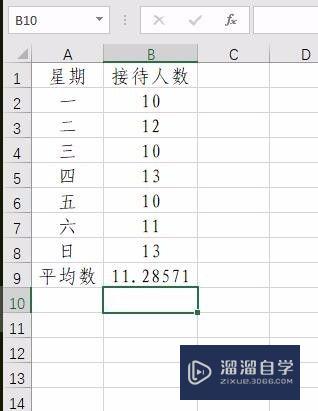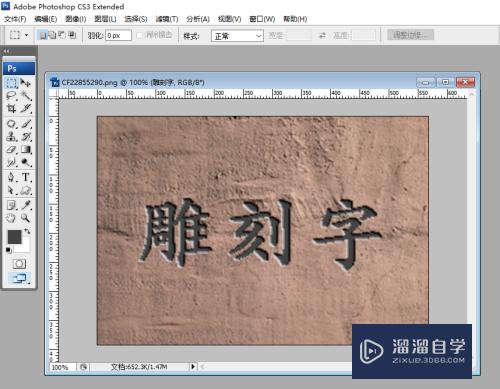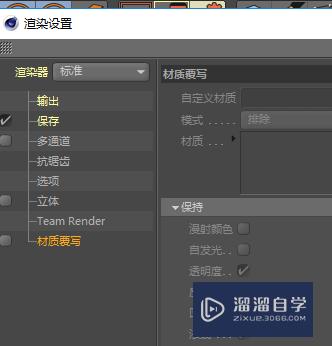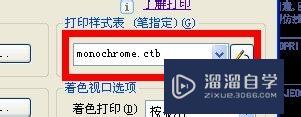爱剪辑如何给视频插入背景音乐(爱剪辑如何给视频添加背景音乐)优质
爱剪辑是一款非常实用的视频编辑软件。在使用时我们常常需要插入背景音乐。本次就给大家介绍具体怎么设置。快来看看吧。
工具/软件
硬件型号:小新Air14
系统版本:Windows7
所需软件:爱剪辑
方法/步骤
第1步
双击打开爱剪辑软件。在新建窗口中点击“取消”。再点击“确定”。
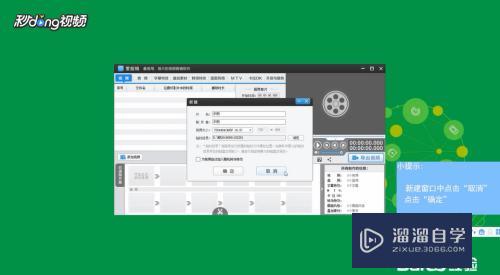
第2步
点击“添加视频”。打开素材。在预览对话框中点击“确定”。
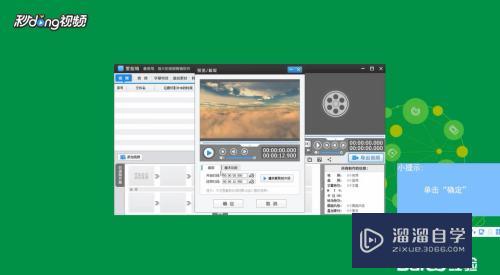
第3步
点击“音频”。点击“添加音频”。选择“添加背景音乐”。
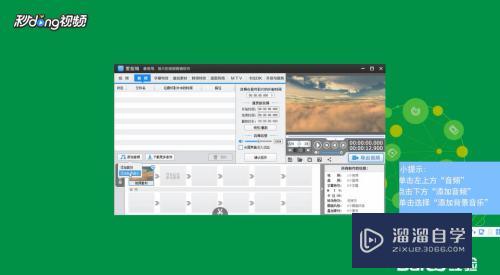
第4步
打开音乐素材。在预览对话框中点击“确定”。
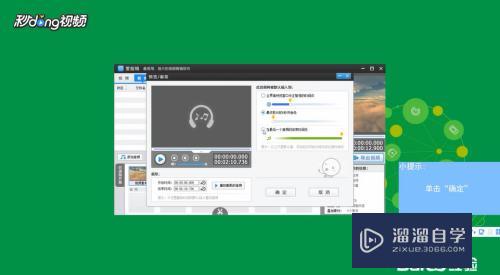
第5步
点击“导出视频”。输入片名等信息。点击“导出”。选择位置后点击“保存”即可。
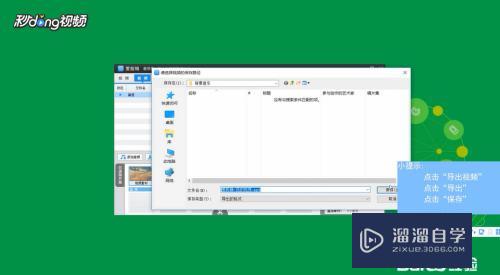
以上关于“爱剪辑如何给视频插入背景音乐(爱剪辑如何给视频添加背景音乐)”的内容小渲今天就介绍到这里。希望这篇文章能够帮助到小伙伴们解决问题。如果觉得教程不详细的话。可以在本站搜索相关的教程学习哦!
更多精选教程文章推荐
以上是由资深渲染大师 小渲 整理编辑的,如果觉得对你有帮助,可以收藏或分享给身边的人
本文标题:爱剪辑如何给视频插入背景音乐(爱剪辑如何给视频添加背景音乐)
本文地址:http://www.hszkedu.com/62356.html ,转载请注明来源:云渲染教程网
友情提示:本站内容均为网友发布,并不代表本站立场,如果本站的信息无意侵犯了您的版权,请联系我们及时处理,分享目的仅供大家学习与参考,不代表云渲染农场的立场!
本文地址:http://www.hszkedu.com/62356.html ,转载请注明来源:云渲染教程网
友情提示:本站内容均为网友发布,并不代表本站立场,如果本站的信息无意侵犯了您的版权,请联系我们及时处理,分享目的仅供大家学习与参考,不代表云渲染农场的立场!